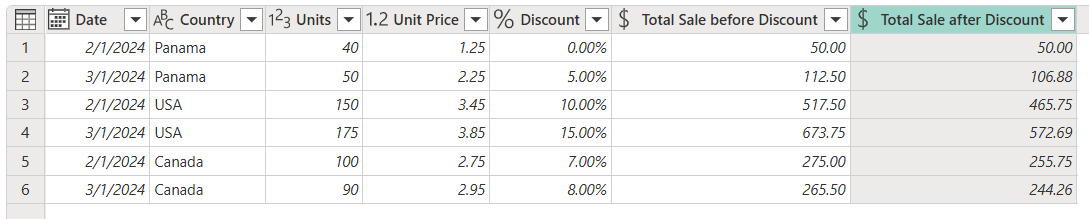Legg til en egendefinert kolonne
Hvis du trenger mer fleksibilitet for å legge til nye kolonner enn de som er angitt i boksen i Power Query, kan du opprette din egen egendefinerte kolonne ved hjelp av power query M-formelspråket.
Tenk deg at du har en tabell med følgende sett med kolonner.
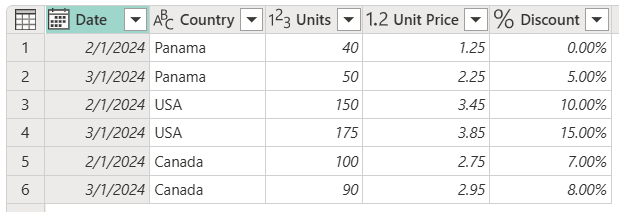
Ved hjelp av kolonnene Enheter, Enhetspris og Rabatt vil du opprette to nye kolonner:
- Totalt salg før rabatt: Beregnet ved å multiplisere Enheter-kolonnen ganger Enhetspris-kolonnen .
- Totalt salg etter rabatt: Beregnet ved å multiplisere totalsalget før rabattkolonnen med netto prosentverdi (én minus rabattverdien).
Målet er å opprette en tabell med nye kolonner som inneholder det totale salget før rabatten og det totale salget etter rabatten.
Velg Egendefinert kolonne på Fanen Legg til kolonne.
![]()
Dialogboksen Egendefinert kolonne vises. Denne dialogboksen er der du definerer formelen for å opprette kolonnen.
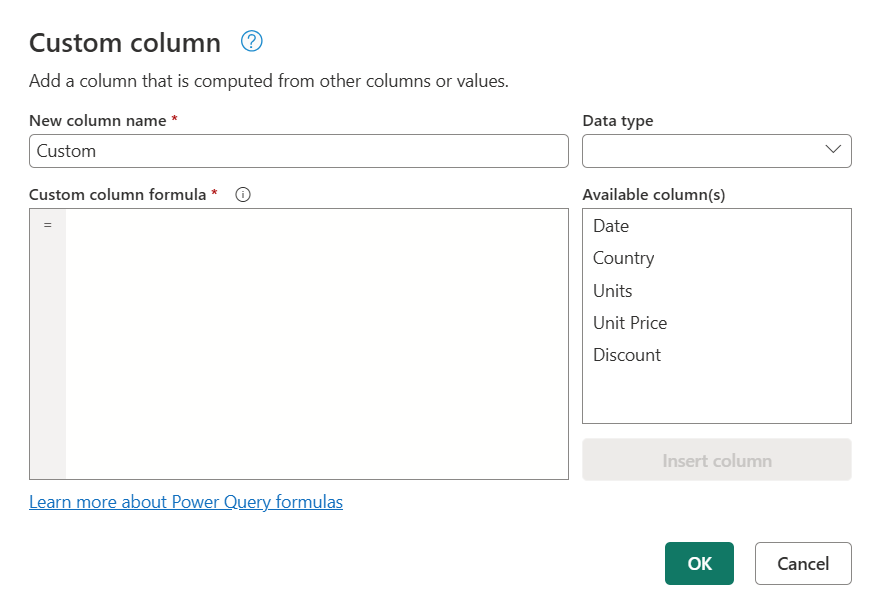
Dialogboksen Egendefinert kolonne inneholder:
Det opprinnelige navnet på den egendefinerte kolonnen i boksen Nytt kolonnenavn . Du kan gi nytt navn til denne kolonnen.
En rullegardinmeny der du kan velge datatypen for den nye kolonnen.
En liste over tilgjengelige kolonner til høyre under datatypevalget .
En egendefinert kolonneformelboks der du kan skrive inn en Power Query M-formel.
Hvis du vil legge til en ny egendefinert kolonne, velger du en kolonne fra listen Tilgjengelige kolonner . Deretter velger du Sett inn kolonne-knappen under listen for å legge den til i den egendefinerte kolonneformelen. Du kan også legge til en kolonne ved å velge den i listen. Du kan også skrive din egen formel ved hjelp av power query M-formelspråket i egendefinert kolonneformel.
Obs!
Hvis det oppstår en syntaksfeil når du oppretter den egendefinerte kolonnen, vises et gult advarselsikon sammen med en feilmelding og årsak.
Formelen du kan bruke til å opprette kolonnen Totalt salg før rabatt er [Units] * [Unit Price]. Velg datatypen Valuta i datatypen.
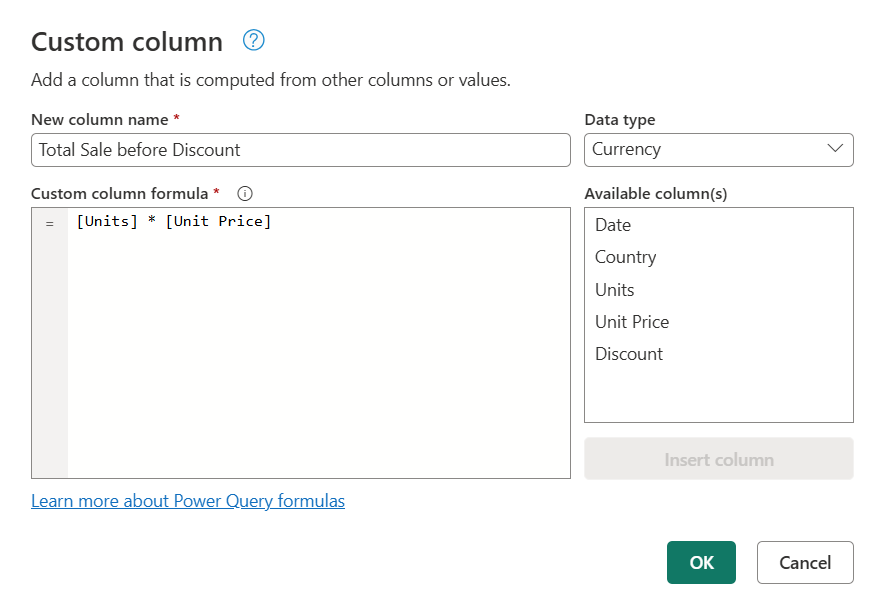
Resultatet av denne operasjonen legger til et nytt totalt salg før rabattkolonnen i tabellen.
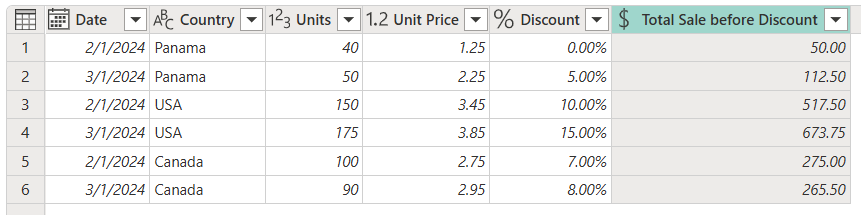
Obs!
Hvis du bruker Power Query Desktop, er ikke datatypefeltet tilgjengelig i egendefinert kolonne. Dette betyr at du må definere en datatype for eventuelle egendefinerte kolonner etter at du har opprettet kolonnene. Mer informasjon: Datatyper i Power Query
Formelen du kan bruke til å opprette totalt salg før rabatt er [Total Sale before Discount]* (1-[Discount]). Angi datatypen for denne nye kolonnen til Valuta.
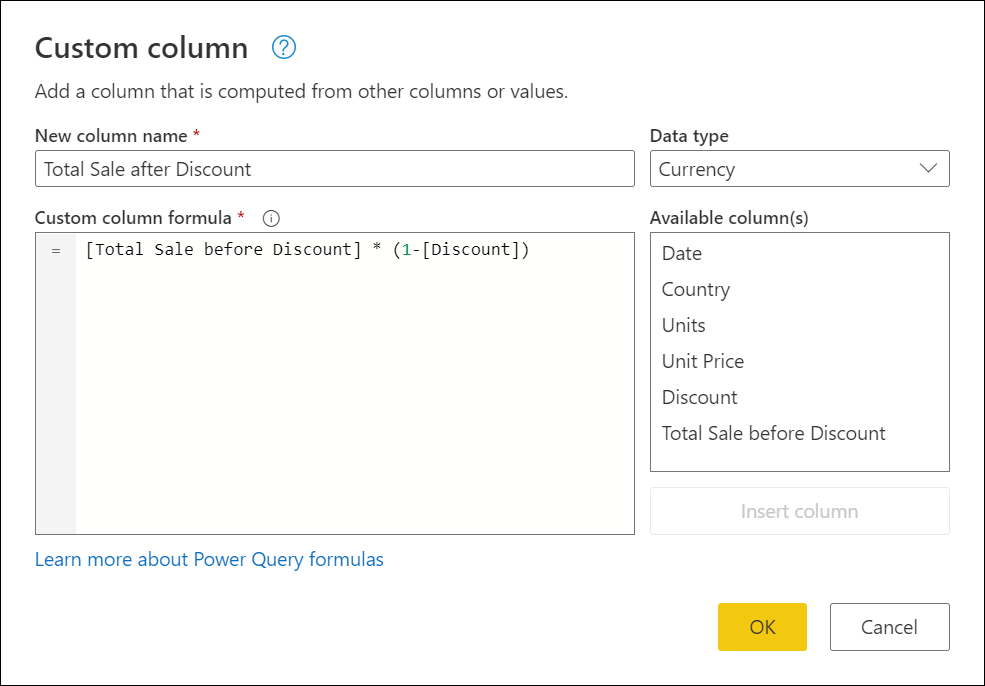
Resultatet av denne operasjonen legger til en ny totalsalgskolonne etter rabatt i tabellen.
Power Query legger til den egendefinerte kolonnen i tabellen og legger til det egendefinerte trinnet i listen Brukte trinn i spørringsinnstillinger.
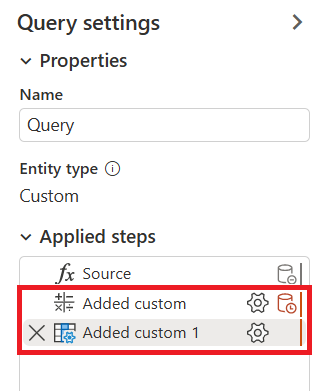
Hvis du vil endre den egendefinerte kolonnen, velger du det egendefinerte trinnet lagt til i listen Brukte trinn .
Dialogboksen Egendefinert kolonne vises med den egendefinerte kolonneformelen du opprettet.
Obs!
Avhengig av formelen du brukte for den egendefinerte kolonnen, endrer Power Query innstillingenes virkemåte for trinnet for en mer forenklet og opprinnelig opplevelse. I dette eksemplet endret det egendefinerte trinnet lagt til virkemåten fra et standard egendefinert kolonnetrinn til en multiplikasjonsopplevelse , fordi formelen fra dette trinnet bare multipliserer verdiene fra to kolonner.
- Du kan opprette en egendefinert kolonne på andre måter, for eksempel opprette en kolonne basert på eksempler du oppgir til redigeringsprogrammet for Power Query. Mer informasjon: Legge til en kolonne fra et eksempel
- Hvis du vil ha referanseinformasjon for Power Query M, kan du gå til power query M-funksjonsreferansen.